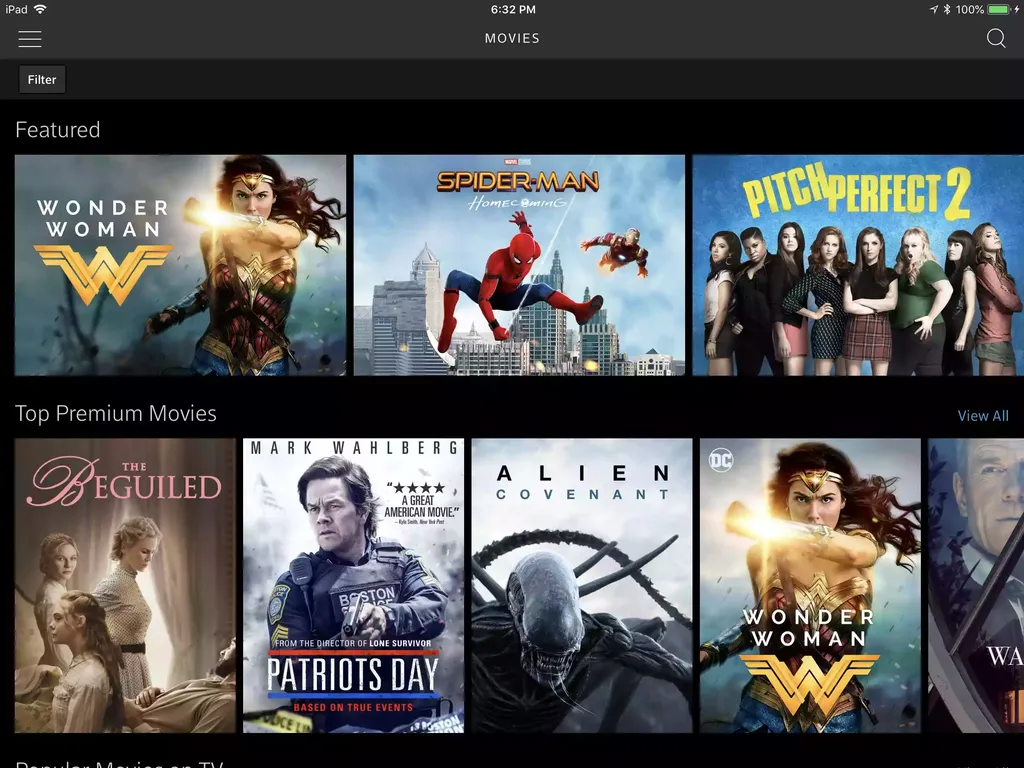Cuando descargas una película, su archivo digital se guarda localmente en tu dispositivo para que puedas verla tantas veces como quieras. No necesitas una conexión continua a Internet para reproducirla siempre que no la borres del almacenamiento de tu teléfono/tableta o del disco duro de tu ordenador. Aquí tienes algunas formas de descargar (legalmente) películas.
Descarga películas gratis de tu proveedor de televisión por cable
Muchos proveedores de televisión por cable, como Comcast/Xfinity, ofrecen un servicio de películas. Si utiliza la aplicación móvil oficial de ese proveedor de servicios de televisión por cable en su teléfono inteligente o tableta, puede descargar una selección de películas que cambia constantemente y luego verlas cuando quiera.
Dependiendo de su proveedor de servicios de televisión por cable, los pasos a seguir variarán. Como suscriptor de Xfinity/Comcast, por ejemplo, siga estos pasos utilizando su teléfono inteligente o tableta.
Este servicio está incluido como parte de su servicio de cable mensual y no se aplican cargos adicionales.
- Descargue e instale la aplicación móvil gratuita Xfinity Stream desde la App Store (iPhone/iPad), Google Play Store (Android) o la tienda de aplicaciones asociada a su dispositivo móvil.
- Inicie la aplicación e inicie sesión con el nombre de usuario y la contraseña asociados a su cuenta de servicio de televisión por cable Xfinity.
- Seleccione el icono de Menú que se encuentra en la esquina superior izquierda de la pantalla.
- Elija Buscar películas.
- Pulse Filtro en la esquina superior izquierda de la pantalla).
- En el menú Filtros, pulse la opción Disponible para descargar para ver la lista actual de películas que pueden descargarse (en lugar de transmitirse).
- Elija una película.
- Seleccione Descargar.
Cuando esté listo para ver la película descargada, pulse el icono de menú de la aplicación. Debajo del encabezado Guardado dentro del menú, seleccione Descargas, elija la película y pulse Ver.
Descargar películas gratis de Netflix
Si ya está suscrito a Netflix, muchas de las películas que ofrece el servicio de vídeo en streaming principalmente también pueden descargarse en su smartphone o tableta mediante la aplicación móvil oficial de Netflix. Siga estos pasos para encontrar y descargar películas:
- Descargue e instale la aplicación móvil oficial de Netflix en su smartphone o tableta para un dispositivo iOS o para un dispositivo basado en Android.
- Inicie sesión con el nombre de usuario y la contraseña de su cuenta de Netflix.
- Si tienes varias subcuentas configuradas para miembros individuales de la familia, desde la pantalla ¿Quién está viendo? pulsa sobre tu nombre o apodo.
- Selecciona el icono del menú que aparece en la esquina superior izquierda de la pantalla en una tableta.
- Desde el menú principal, pulsa la opción Disponible para descargar.
- Elige el contenido que quieres descargar pulsando el gráfico asociado a una película (o pulsa el icono de Búsqueda, y luego introduce un título de película o una palabra clave asociada a lo que estás buscando).
- Desde la pantalla de descripción de la película, pulsa el icono de Descarga.
Una vez que el archivo de la película se haya descargado y almacenado en su dispositivo de películas, para verla, pulse el icono de menú y seleccione Mis descargas. Pulse Reproducir dentro del gráfico asociado a un listado de películas.
Descargar películas gratuitas de Amazon Prime Video
Si está suscrito a Amazon Prime Video, utilice la aplicación móvil de Prime Video para buscar, descargar y ver películas en su smartphone o tableta. Siga estos pasos:
- Descargue e instale la aplicación de películas (Amazon) Prime Video para un dispositivo móvil iOS o para un dispositivo basado en Android.
- Inicia sesión en la aplicación con la dirección de correo electrónico y la contraseña asociadas a tu cuenta de Amazon Prime.
- En la pantalla principal de la aplicación, selecciona la opción Películas.
- Pulsa el gráfico de una película que te interese.
- En la pantalla de descripción de la película, pulsa Descargar. Ten en cuenta que no todas las películas que ofrece Amazon Prime Video para streaming están también disponibles para su descarga.
Para ver una película descargada, vuelva a la pantalla principal de la aplicación, pulse Descargas (que se muestra en la parte inferior de la pantalla) y elija un gráfico relacionado con la lista de películas. Pulse Ver ahora para comenzar a reproducir la película.
Descargar películas de la tienda iTunes Store en su dispositivo móvil iOS
Las películas disponibles en la tienda iTunes Store (operada por Apple) pueden comprarse o alquilarse, de una en una. Todos los dispositivos móviles de Apple vienen con la aplicación móvil de iTunes Store preinstalada.
Si es usuario de un dispositivo móvil Android, las películas pueden adquirirse, descargarse y, en última instancia, verse utilizando Google Play Store y una aplicación de reproducción multimedia compatible. Los pasos a seguir varían ligeramente a lo que se indica aquí para los dispositivos móviles iOS.
Para utilizar iTunes Store, debe configurar una cuenta gratuita de ID de Apple, y vincular una tarjeta de débito/tarjeta a la cuenta, o comprar una tarjeta de regalo de iTunes de prepago para añadir fondos a su cuenta.
Siga estos pasos para adquirir, descargar y ver películas a través de iTunes Store:
- Inicie la aplicación móvil del iTunes Store.
- Seleccione el icono de Películas (que aparece en la parte inferior de la pantalla).
- Pulse el gráfico asociado a la película que desea comprar o alquilar. Alternativamente, utilice la herramienta de Búsqueda para encontrar una película.
- En la pantalla de descripción de una película, pulse el icono de Comprar o Alquilar.(No todas las películas se pueden alquilar. )El precio de la compra o el alquiler se muestra dentro del icono Comprar o Alquilar.
- Cuando se le solicite, proporcione su contraseña de ID de Apple para confirmar su decisión de contraseña. En algunos dispositivos móviles de Apple, puede utilizar los sensores Touch ID o Face ID para confirmar su compra o alquiler.
Para ver la película descargada en su iPhone o iPad, utilice la aplicación de TV que viene preinstalada en su dispositivo móvil.
Compre una película en DVD o Blue-Ray y obtenga la versión descargable de forma gratuita
Cada vez son más los estudios de cine que ofrecen una descarga digital gratuita al comprar una versión en DVD o Blu-Ray de una película. Las instrucciones para descargar la película en su ordenador o dispositivo móvil se incluyen dentro del embalaje del disco.
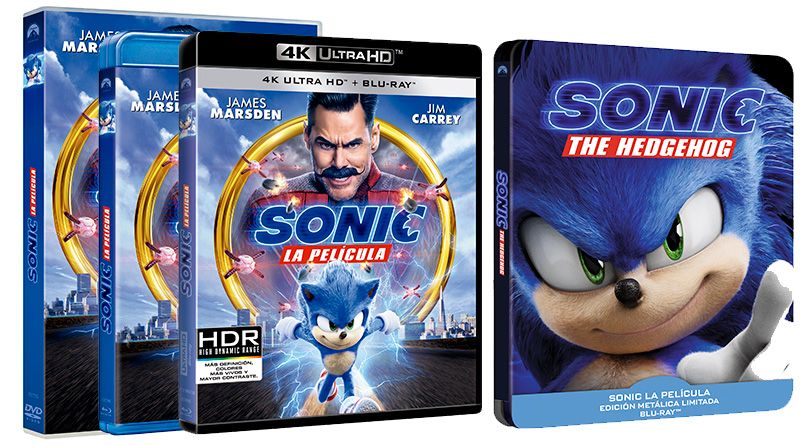
Asimismo, también hay otros servicios de cine en línea que ofrecen películas para descargar, como Movies Anywhere, Vudu, Amazon.com, y la mayoría de los principales estudios cinematográficos (incluidos Paramount y Warner Bros.).
Cuidado con el espacio
El archivo digital asociado a una película requiere espacio de almacenamiento en el dispositivo que esté utilizando. El tamaño del archivo dependerá de la resolución de la película, así como de su duración. Prevea asignar entre 2GB y 3GB de espacio de almacenamiento para cada película de resolución HD estándar, y más de entre 4GB y 6GB para una versión de resolución 1080p o 4K de una película.